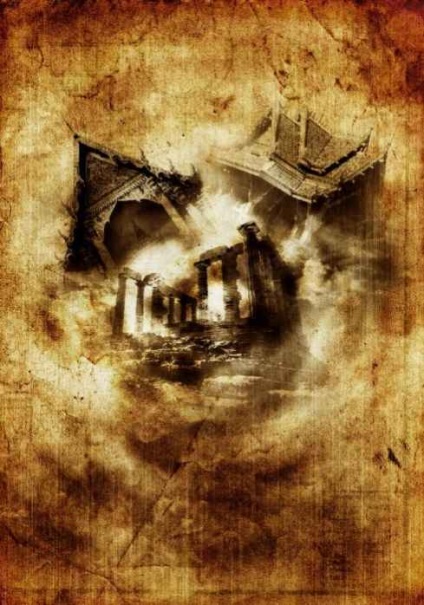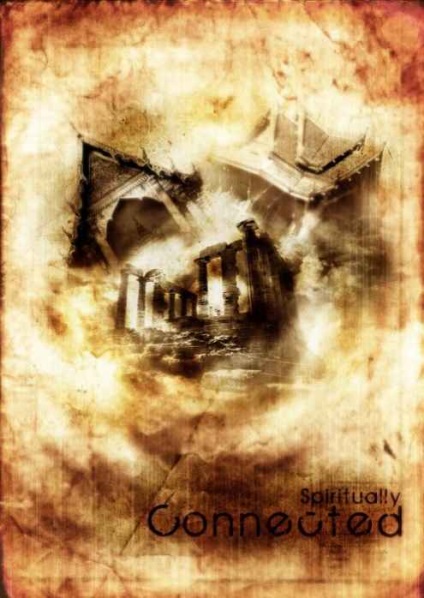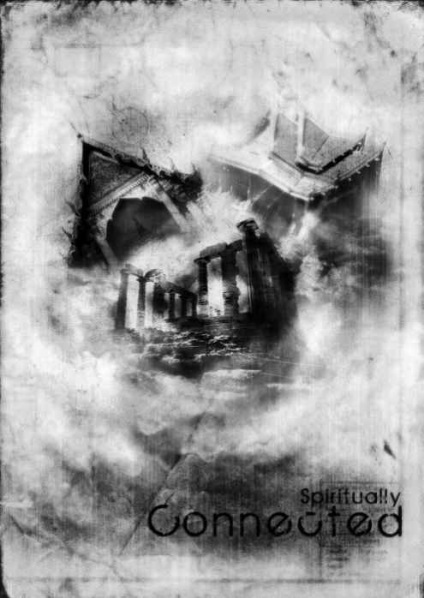În această lecție vom învăța metodele de combinare a obiectelor complexe, într-o singură compoziție, creând efecte luminoase interesante și stilizare lucrării finite.
Toate acestea se realizează prin utilizarea capacităților Photoshop.
ATENȚIE: Lecția este conceput pentru a avea utilizatorii avansați Photoshop.
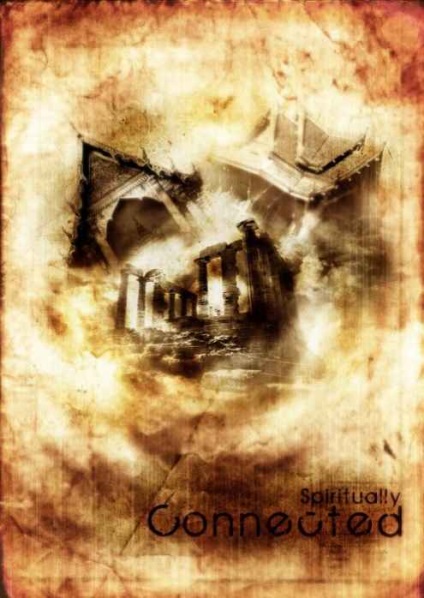
Noțiuni de bază Photoshop Lecții
↓ Materiale folosite în lecția:
1. Deschideți textura grunge ca fundal pentru activitatea viitoare (File> Open (Fișier> chei Deschidere / Comanda rapidă "Ctrl + O")). Duplicate strat cu ea → Layer> Duplicate Layer (Layer> Duplicate layer / Combinație de taste „Ctrl + J“) (în general, este un obicei bun pentru a duplica straturi, deoarece oferă mai multe oportunități de a modifica în cazul unei erori), pune modul de suprapunere duplicat pe Darken ( reglare a intensității luminoase) și a obține următoarea imagine: ↓
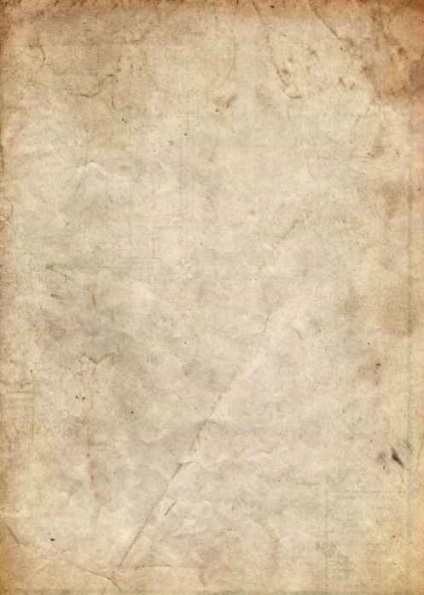
Dublură fundal din nou (Layer> Duplicate Layer (Layer> Duplicate Layer / Taste pentru comenzi rapide „Ctrl + J“)), ridicând această copie mai presus de toate straturile, se adaugă la aceasta o mască strat vector de pe ea cu o perie moale în negru face ceva de genul acestea printuri. ↓
Schimbați modul de amestec al acestui layer pe Overlay (Suprapunere).
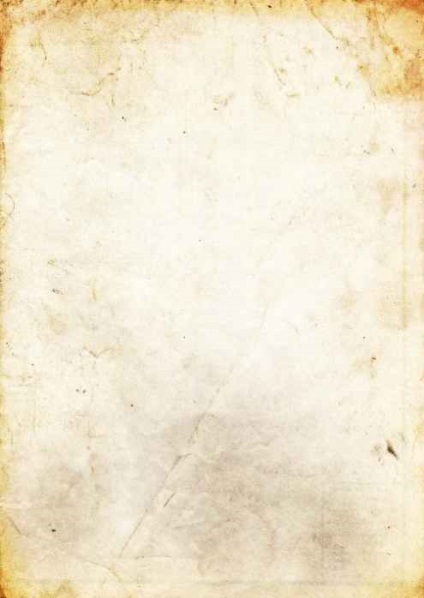
Imaginea reglabilă folosind → Layer> New Adjustment Layer> Curves (Layer> New Adjustment Layer> Curves), cu următoarele setări: ↓
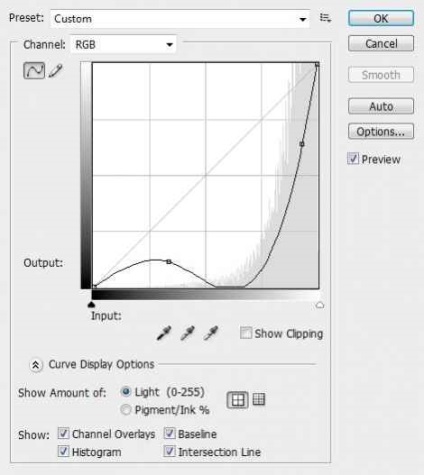
Și obținem efectul următor. ↓
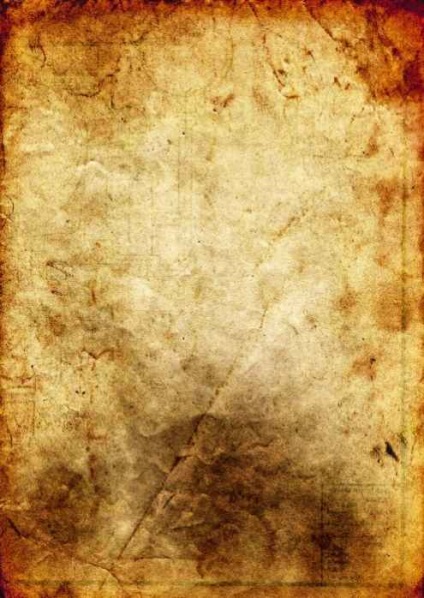
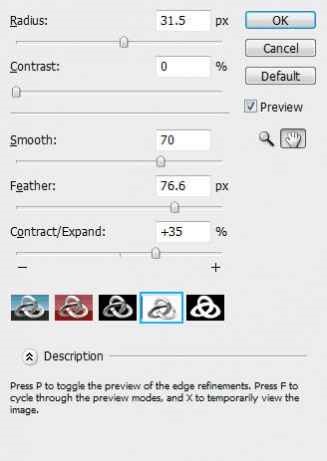
Acum selecția obiectului trebuie să arate astfel: ↓

3. Trageți obiectul pe fundal nostru, apăsați pe Ctrl + T si transforma-l la dimensiunea dorită, puneți-l în centru.
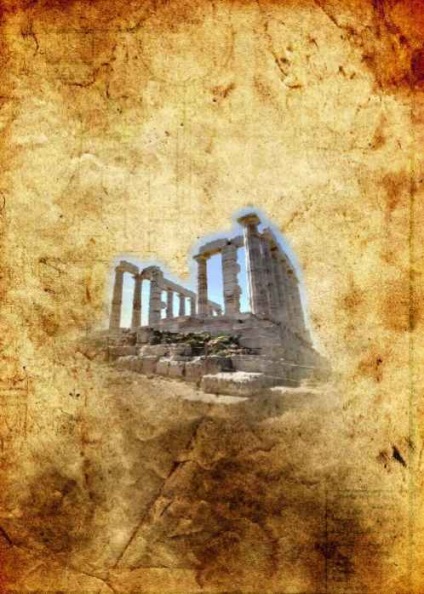
Noi numim acest strat „Templul 1“ (Temple 1), creând deasupra ei două straturi noi de ajustare cu parametri ca în figurile de mai jos, și pe fiecare dintre ele adaugati Layer> Creare mască de tăiere (Layer> Creare mască de tăiere / Combinație de taste „Ctrl + G“ ) la stratul „Templul 1“.
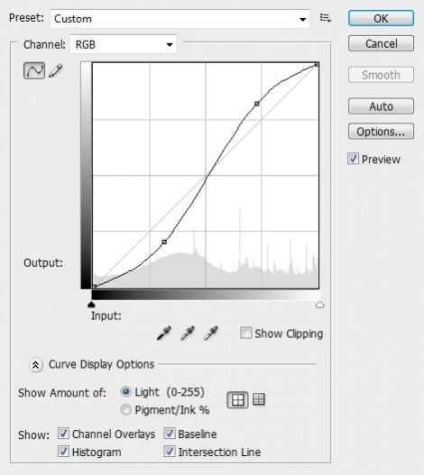
Strat negru și alb (negru și balansul de alb) ↓
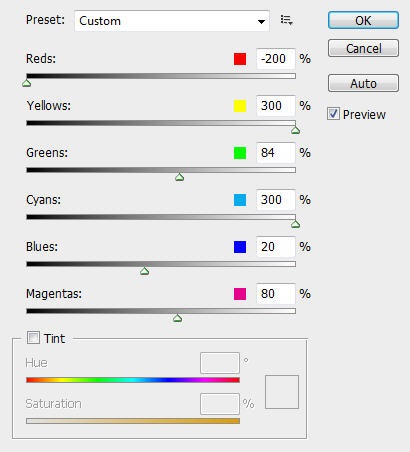
Apoi a pus pe strat „Templul 1“ modul de combinare Multiplicare (multiplicare) și a vedea rezultatul. ↓

4. Deschideți al doilea obiect. Taie-l așa cum este descris mai sus (împreună cu umbra incidentului) și trageți în document.

Cum de a transforma și de a plasa in spatele primului obiect, după cum urmează: ↓
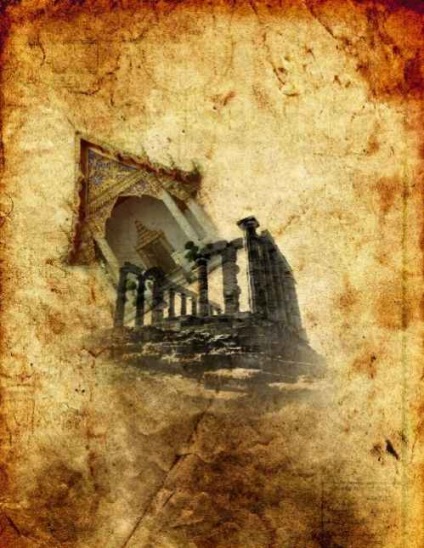
Call layer „Temple 2“, adăugând un strat pe aceasta mască vectorială și elimina o parte din templu, care părăsește primul obiect.
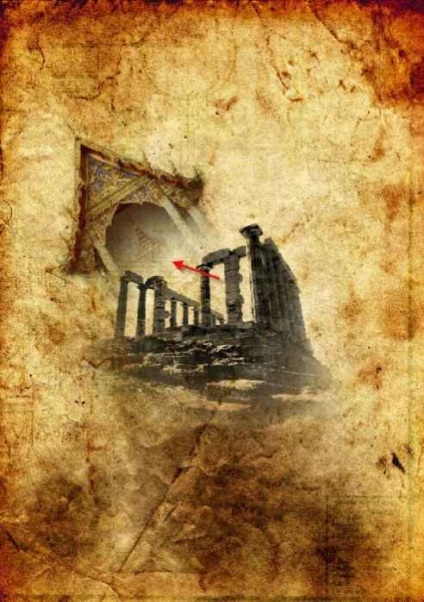
Pe partea de sus a stratului de „Templul 2“ a crea din nou două straturi de corecție aceeași cu următorii parametri și, de asemenea, pe fiecare dintre ele se adaugă mască de tăiere (mască de tăiere) la strat „Temple 2“: ↓
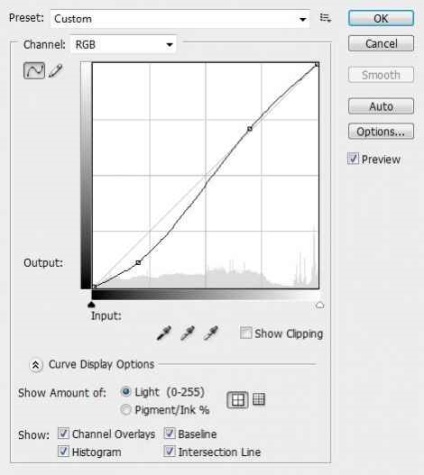
Strat negru și alb (negru și balansul de alb).
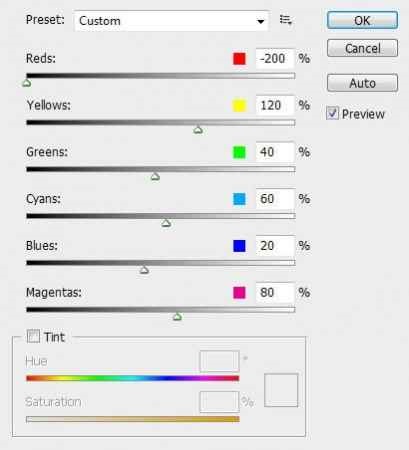
strat mod de amestecare „Temple 2“, de asemenea, modificări la „Multiply“ (multiplicare).
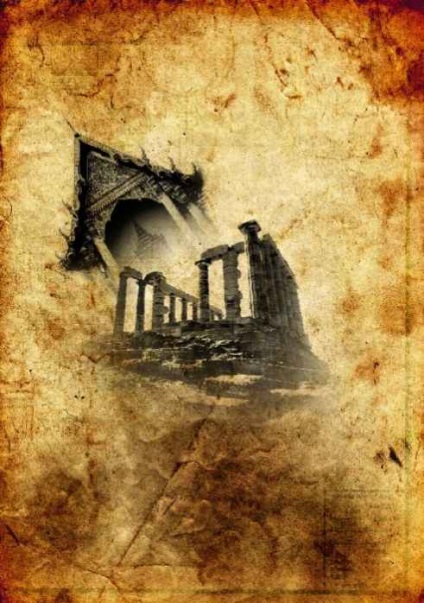
5. Deschideți fotografie al treilea templu, se taie, trageți în document și transformarea rândul său, loc așa cum este prezentat mai jos.

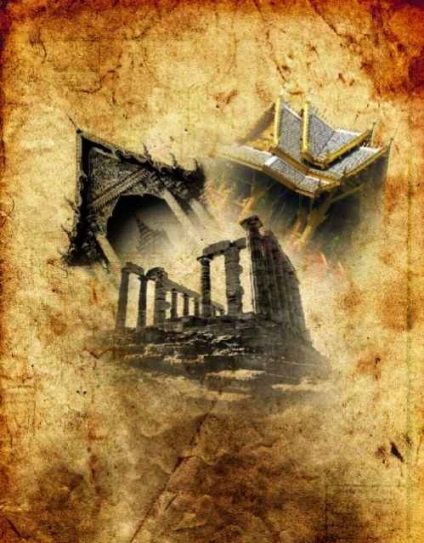
Noi numim strat de „Templul 3“ și cu o mască (vezi mai sus) elimina o parte din, templul care merge dincolo de primul templu.
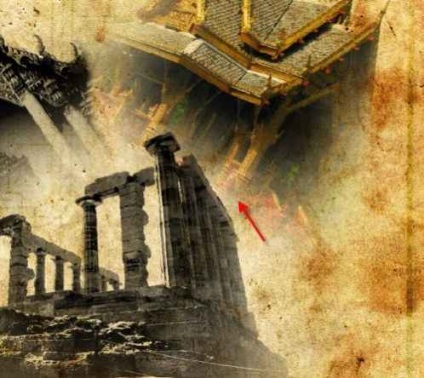
Similar cu etapele anterioare a adăuga un strat superior 2 cu mască de tăiere de corecție (mască de tăiere) la strat „Templul 3“ și schimba modul de strat.
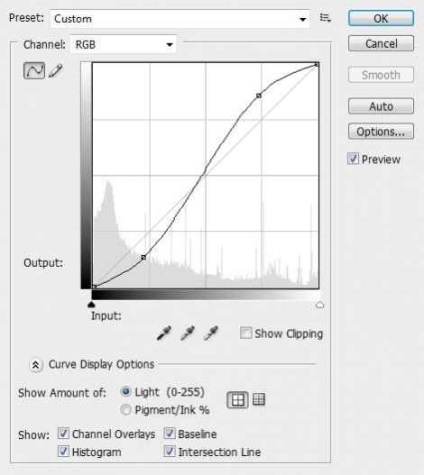
Strat negru și alb (negru și balansul de alb).
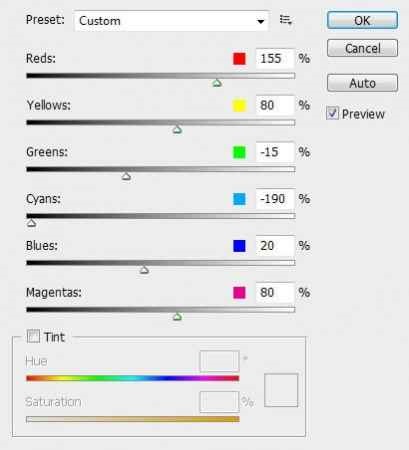
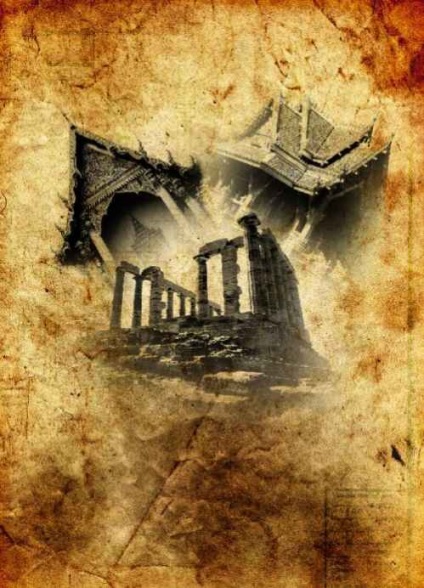
6. Trei dintre templu sunt colectate în mijlocul compoziției lucrării este acum în jurul lor, puteți adăuga nori. Deschide nori fotografie și glisați-l la stratul de mai jos „Templul 1“ și puneți-l așa cum este prezentat în Fig. ↓
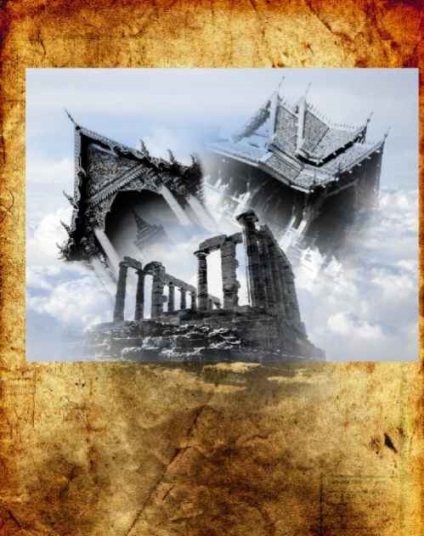
Noi numim acest strat de „nor“ și adăugați-l la o mască vectorială. Ei trage ceva de genul următor: ↓
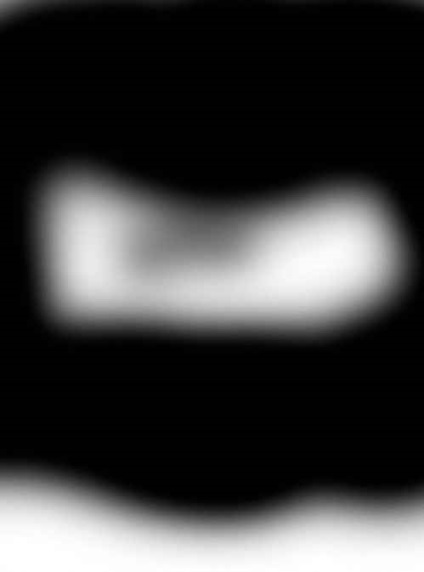
Si uita-te la rezultatul.
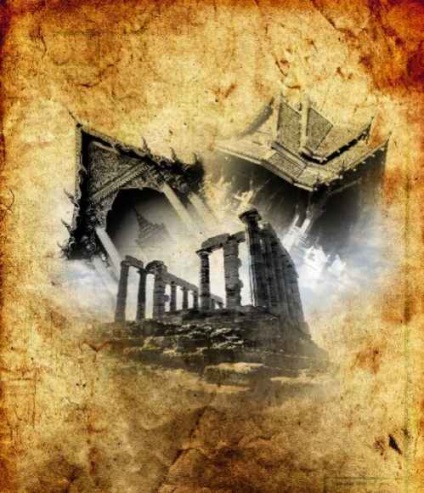
Din nou, adăugând stratul superior de „nor“ 2 corectiv layer Clipping Mask (mască de tăiere) la acest strat, pentru fiecare dintre ele.
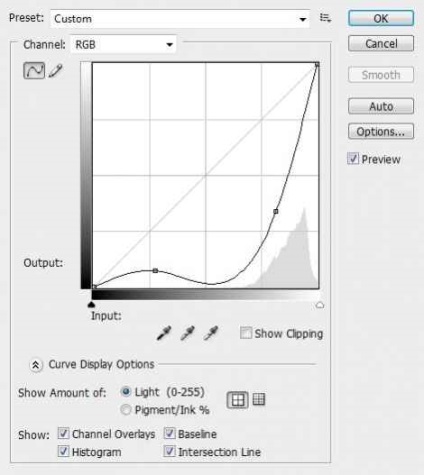
Strat negru și alb (negru și balansul de alb).
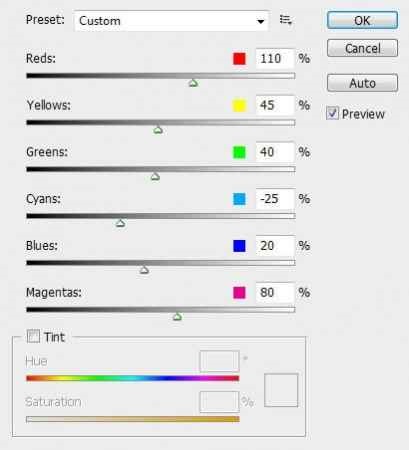
Și modul de strat cu nori, de asemenea, schimba în „Multiply“ (multiplicare).
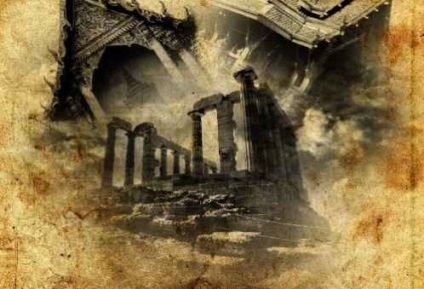
7. Creați un nou layer și numește-l "Radial Blur" (Radial Blur), umple stratul cu negru și accesați Meniu → Filter> Render> Clouds (Filter> Render> Clouds) (culoare alb prim-plan, spate - negru).
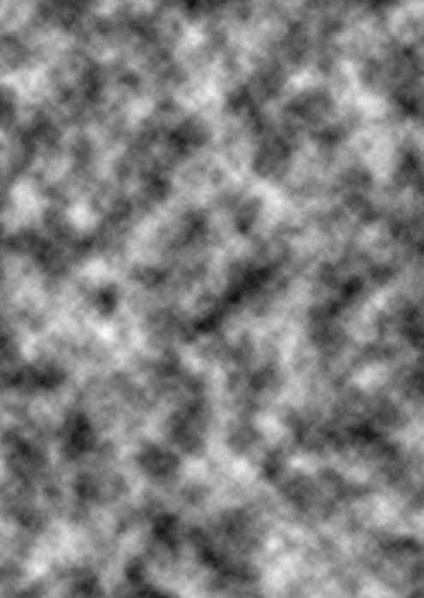
Acum, se aplică acest strat → Filter> Blur> Radial Blur (Filter> Blur> Radial Blur).
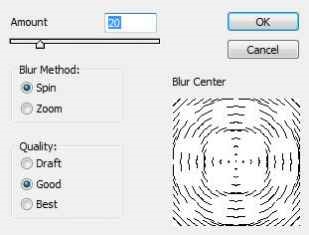
Schimbați modul de amestecare la „overlay“ (Suprapunere).
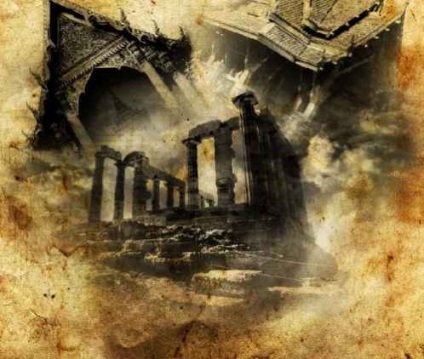
Duplicat „nor“ și a pus pe modul duplicat strat de „lumina moale“ (lumina moale) și uita-te la rezultatul: ↓
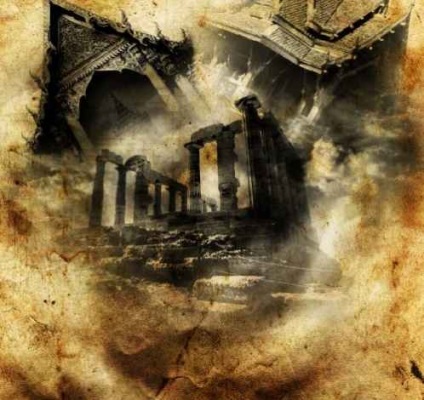
Duplică layer „nor“ din nou, acest duplicat, adăugați o mască vectorială, și trage pe ea ca următoarele: ↓

Schimbați modul de amestecare a acestui strat la „Color Dodge“ (culoare) și veți vedea modul în care centrul de compoziție cu accent noastre ca și cum ar exista spațiu și de iluminare din adâncimea lui.
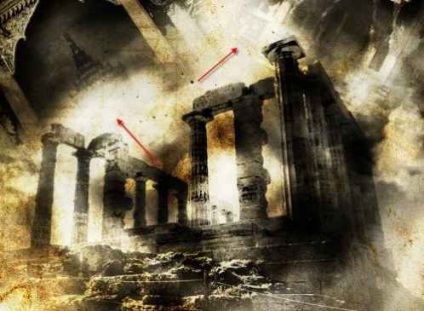
8. trece la munca de styling finală. Sodadim strat "fibre" pe partea de sus a tuturor straturilor, se umple cu negru și adăugați Filter> Render> Fiber (Filter> Render> Fibers).
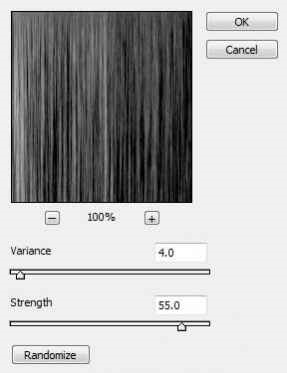
Stabili modul layer „lumina moale“ (lumina moale) și a scăzut transparența 80%.
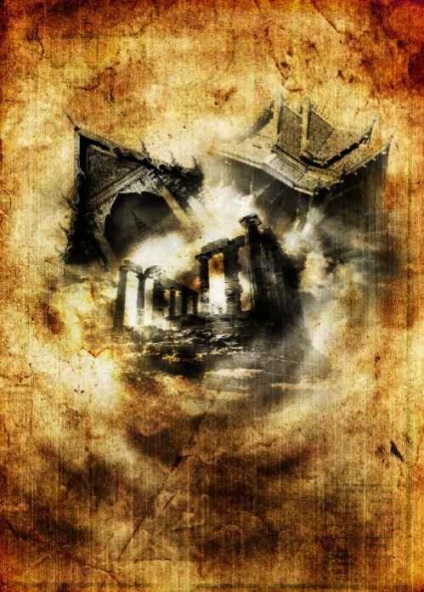
Dacă sunteți în prezent mulțumit cu culoarea și starea de lucru kontastnym, puteți sări peste pasul următor. Dar puteți adăuga două straturi de ajustare pe partea de sus a celeilalte.
Layer Hue / Saturation (Hue / Saturation).
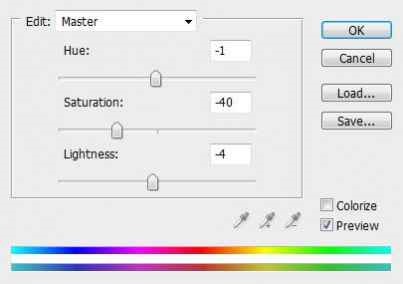
Layer Color Balance (balans de culoare).
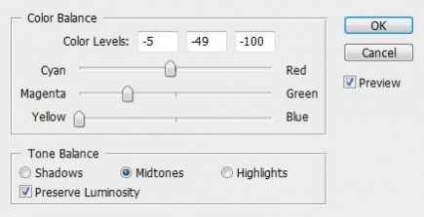
Ca rezultat, vom obține o imagine aici. ↓